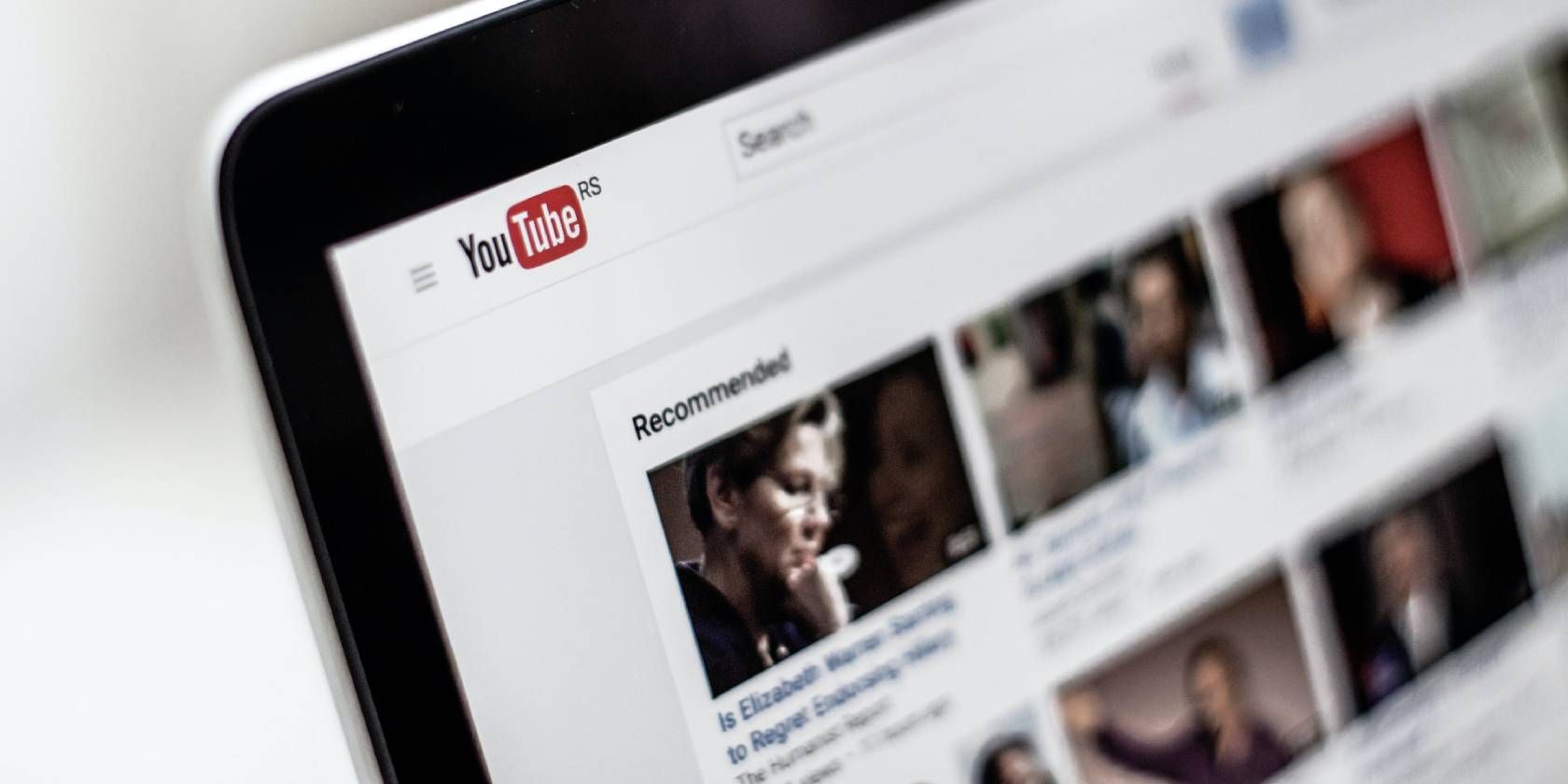اگر تا به حال متوجه شده اید که YouTube به طور ناخواسته عناوین ویدیویی را به زبان مادری شما ترجمه می کند، در اینجا چند راه برای جلوگیری از این اتفاق وجود دارد.
آیا YouTube عناوین ویدیوها را به زبان مادری شما یا هر زبان دیگری ترجمه میکند که درک متن ویدیو و یافتن محتوای مورد نظرتان را برای شما دشوار میکند؟ این معمولاً زمانی اتفاق میافتد که مکان یا زبان اشتباهی را در تنظیمات YouTube، حساب Google یا دستگاه خود انتخاب کنید. مرور YouTube هنگام استفاده از VPN نیز ممکن است باعث این مشکل شود.
در اینجا، به شما نشان خواهیم داد که اگر شما نیز از این موضوع ناامید هستید، چگونه از ترجمه عناوین و توضیحات ویدیو توسط YouTube جلوگیری کنید.
ابتدا چند بررسی اولیه را در YouTube اعمال کنید
قبل از ایجاد تغییرات عمده، بررسی های اولیه زیر را اعمال کنید:
- صفحه وب YouTube را در مرورگر (یا پنجره ویدیویی در برنامه تلفن همراه) که به نظر میرسد دارای عناوین ویدیویی ترجمه شده است، بازخوانی کنید.
- همه برگههای مرورگر خود را ببندید و YouTube را دوباره باز کنید تا مشکلات موقت مرورگر را رد کنید. کاربران اندروید و iOS باید برنامه را مجددا راه اندازی کنند.
- در صورت فعال بودن VPN را در مرورگر یا دستگاه تلفن همراه خود خاموش کنید.
- هر افزونه ترجمه ای را که در مرورگر خود نصب کرده اید غیرفعال کنید. نگاهی به راهنمای ما بیندازید که نحوه غیرفعال کردن برنامههای افزودنی در همه مرورگرهای اصلی را توضیح میدهد.
- هر صفحه کلید ترجمه ای را که در دستگاه تلفن همراه خود استفاده می کنید خاموش کنید.
- برای جلوگیری از تداخل کش، کش مرورگر خود را پاک کنید. اگر با این فرآیند آشنایی ندارید، راهنمای ما در مورد پاک کردن حافظه پنهان در Edge، Chrome و Firefox را بررسی کنید.
اگر بررسیهای بالا مشکل را برطرف نکرد، راهحلهای زیر را اجرا کنید.
1. مشکلات خاص ویدیو را بررسی کنید
ممکن است سازنده محتوا از زبان مادری خود برای عنوان ویدیو استفاده کرده باشد و فقط مخاطبان محلی خود را هدف قرار داده باشد. بنابراین، مطمئن شوید که مشکل تنها به یک ویدیو یا ویدیو از یک کانال YouTube خاص محدود نمی شود.
برای رد این احتمال، ویدیوهای دیگر را از کانال های مختلف بررسی کنید و ببینید آیا به زبانی که معمولاً ویدیوهای YouTube را می بینید ظاهر می شوند یا خیر. اگر آنها هستند، پس مشکلی با YouTube نیست.
اگرچه می توانید عنوان ویدیو را به صورت دستی به زبان خود ترجمه کنید، اما این کار بی فایده است زیرا احتمالاً ویدیو به همان زبان خواهد بود. بنابراین، باید ویدیوهای دیگر را برای یافتن محتوای مشابه جستجو کنید.
در مقابل، اگر همه ویدیوها به زبانی متفاوت از آنچه معمولاً می بینید هستند، باید شروع به اجرای اصلاحات باقی مانده کنید.
2. تغییر زبان در یوتیوب
آیا اخیراً زبان را در تنظیمات YouTube تغییر دادهاید؟ این ممکن است توضیح دهد که چرا YouTube عناوین ویدیو را ترجمه می کند. بنابراین، شما باید آن را دوباره تغییر دهید. برای تغییر زبان در تنظیمات YouTube به زبان دلخواه خود، این مراحل را دنبال کنید:
- یوتیوب را باز کنید.
- در گوشه سمت راست بالا، روی عکس پروفایل کلیک کنید.
- از منوی کشویی، زبان را انتخاب کنید.
- زبان مورد نظر خود را از لیست انتخاب کنید (ترجیحا انگلیسی).
![]()
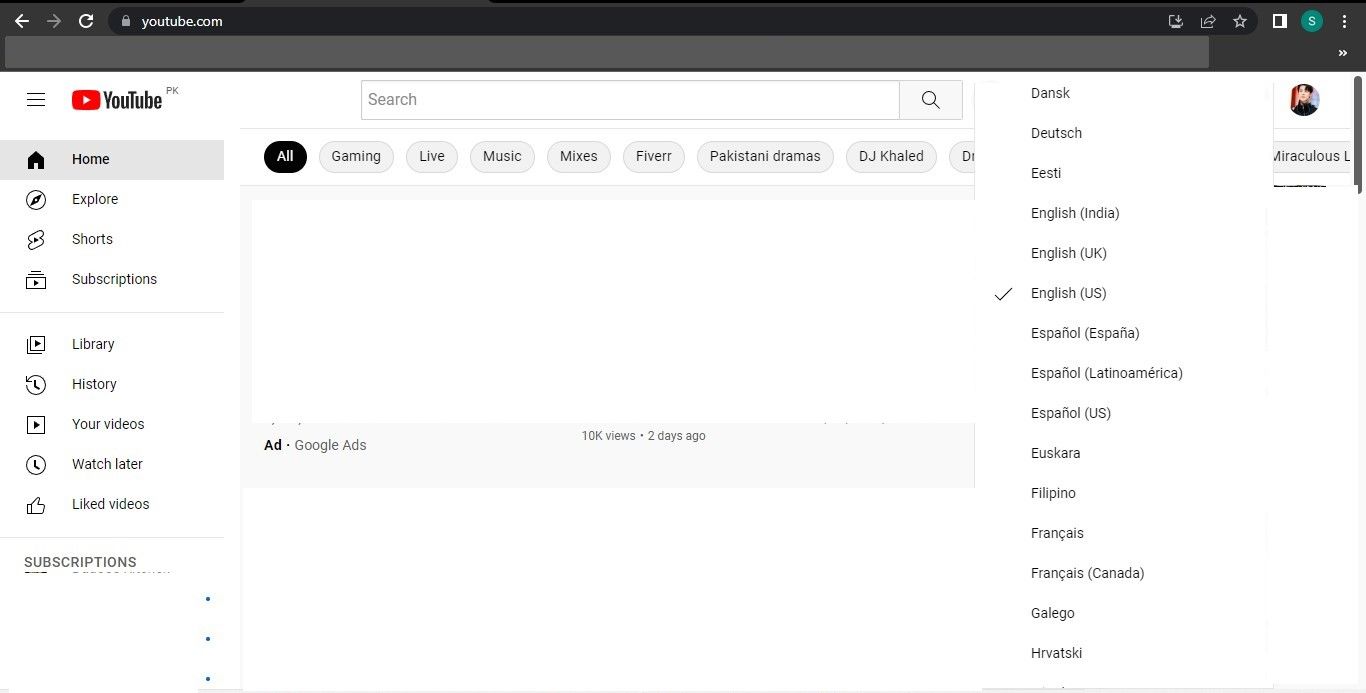
کسانی که از دستگاههای Android و iOS استفاده میکنند میتوانند از این مرحله صرفنظر کنند، زیرا YouTube گزینه تغییر زبان YouTube را در برنامه تلفن همراه ارائه نمیدهد. در عوض، به زبان انتخاب شده در دستگاه کاربر بستگی دارد.
3. مکان را در YouTube تغییر دهید
آیا اخیراً مکان را در تنظیمات YouTube تغییر داده اید و این مشکل را تجربه کرده اید؟ اگر چنین است، توصیه می کنیم تغییر را برگردانید. انتخاب مکان مناسب در یوتیوب به اندازه انتخاب زبان صحیح مهم است. بنابراین، تغییر مکان خود به کشوری که به زبان مقصد شما صحبت می کند ممکن است مشکل را برطرف کند.
برای تغییر مکان در YouTube برای دسکتاپ، این مراحل را دنبال کنید:
- یوتیوب را باز کنید.
- در گوشه سمت راست بالا، روی عکس نمایه خود کلیک کنید.
- از منوی کشویی، Location را انتخاب کنید.
- کشور انگلیسی زبان مورد نظر خود یا هر کشور دیگری را که می خواهید انتخاب کنید.
![]()
تغییر مکان در یوتیوب برای اندروید و iOS تقریباً یکسان است. برای تغییر مکان در هر دستگاه، این مراحل را دنبال کنید:
- برنامه YouTube را باز کنید.
- در گوشه سمت راست بالا، روی عکس نمایه خود ضربه بزنید.
- به Settings > General بروید.
- روی Location ضربه بزنید و کشور دلخواه خود را انتخاب کنید. 4 تصویر بستن
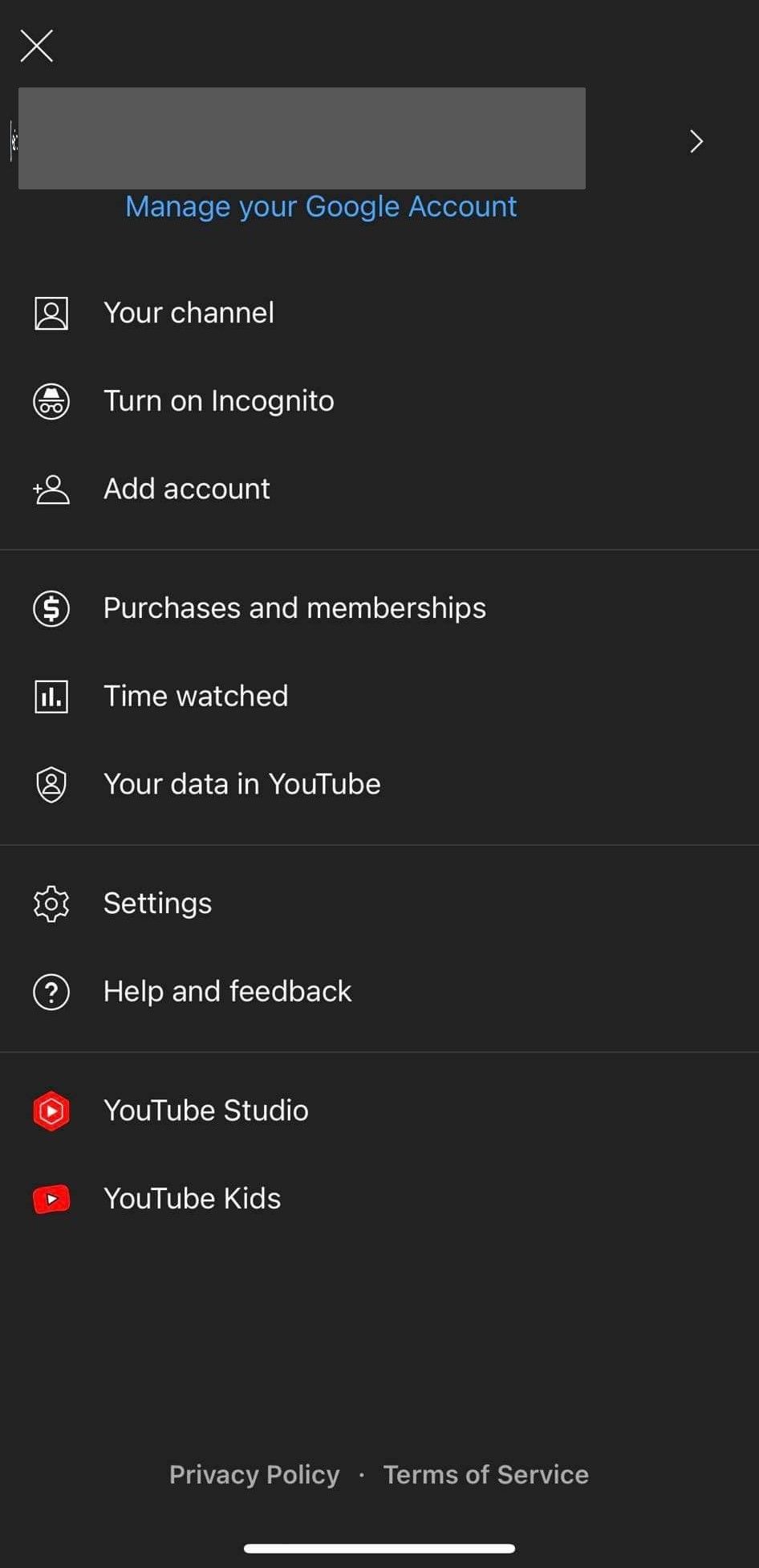
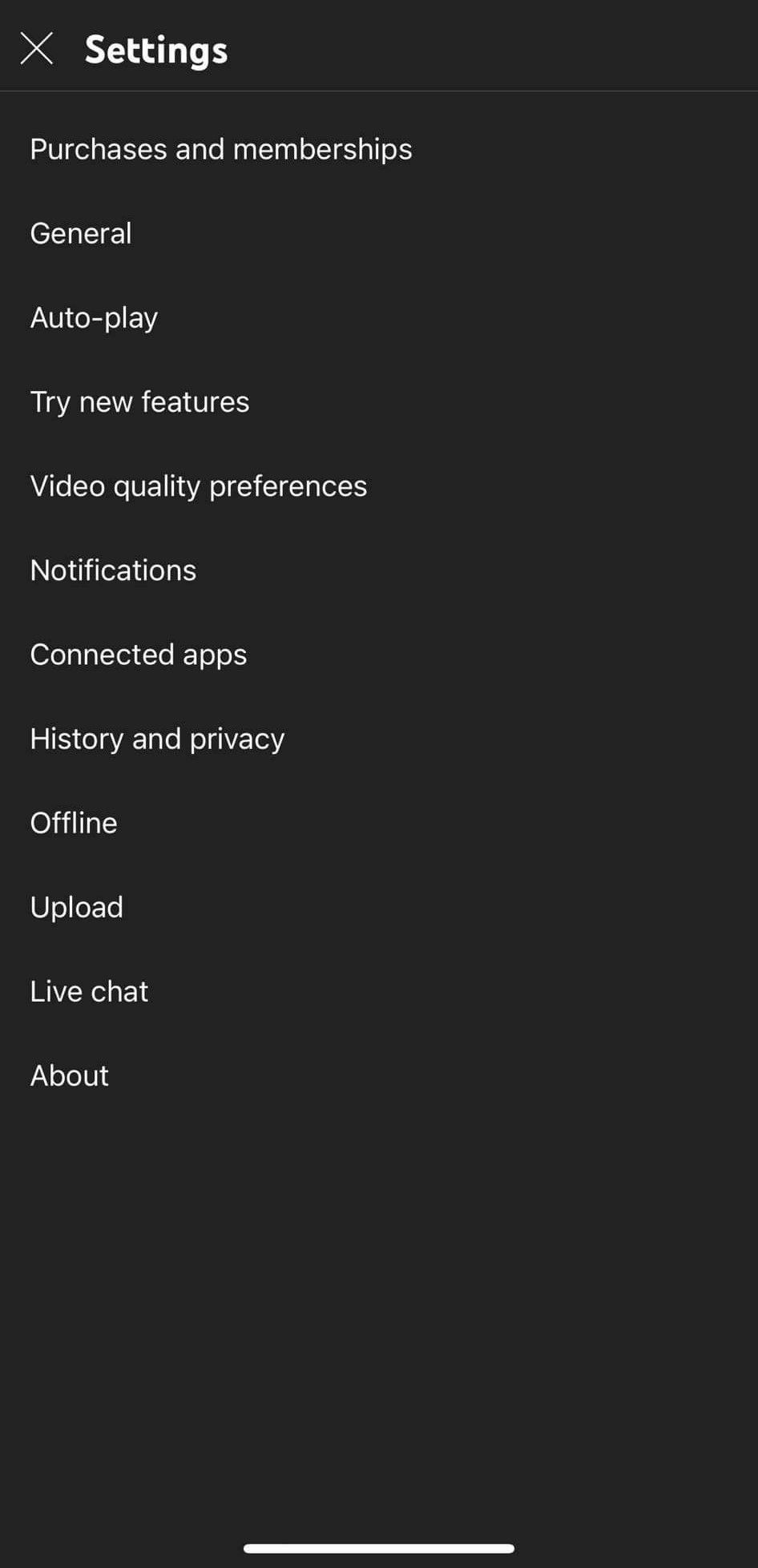
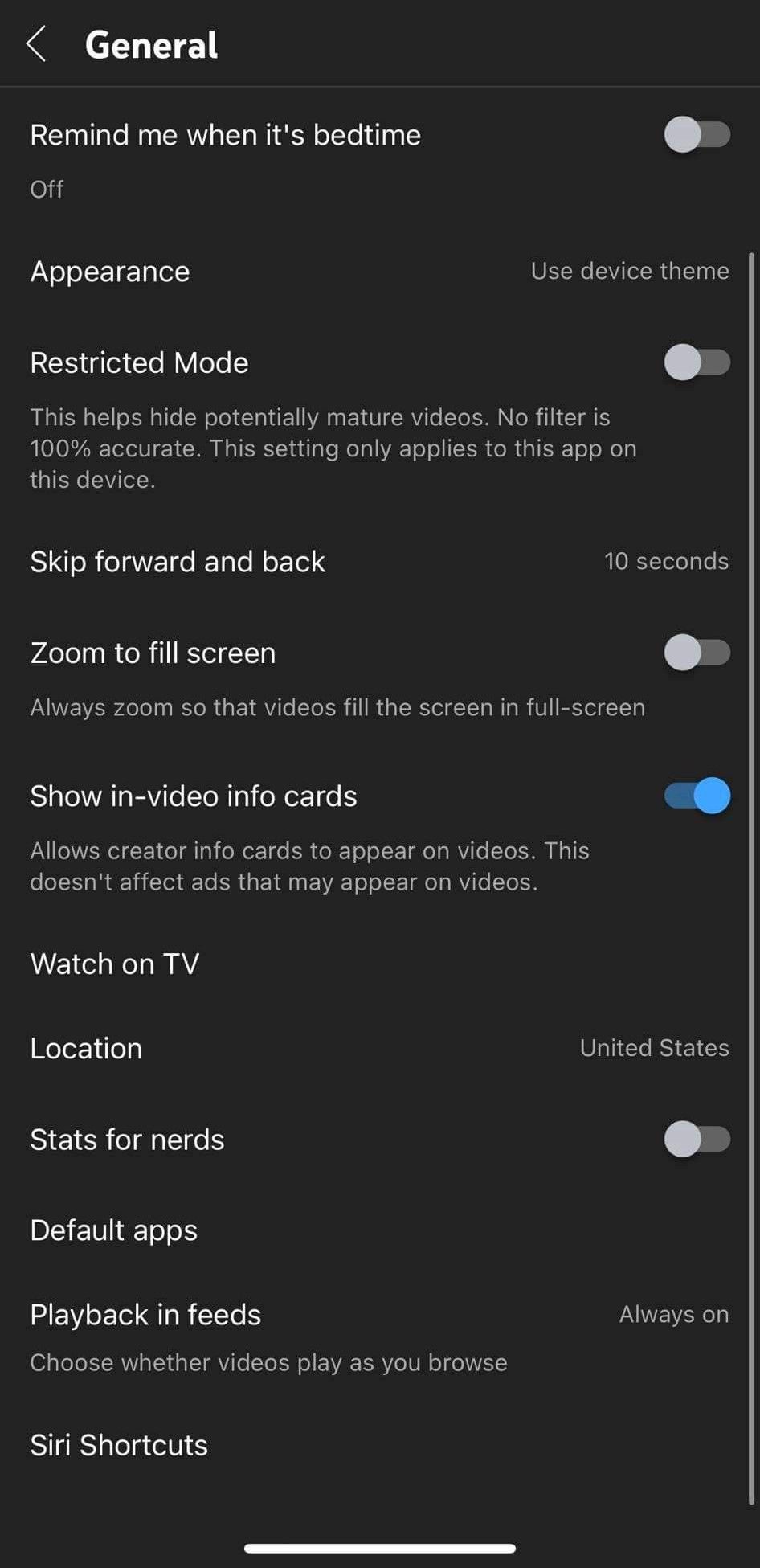
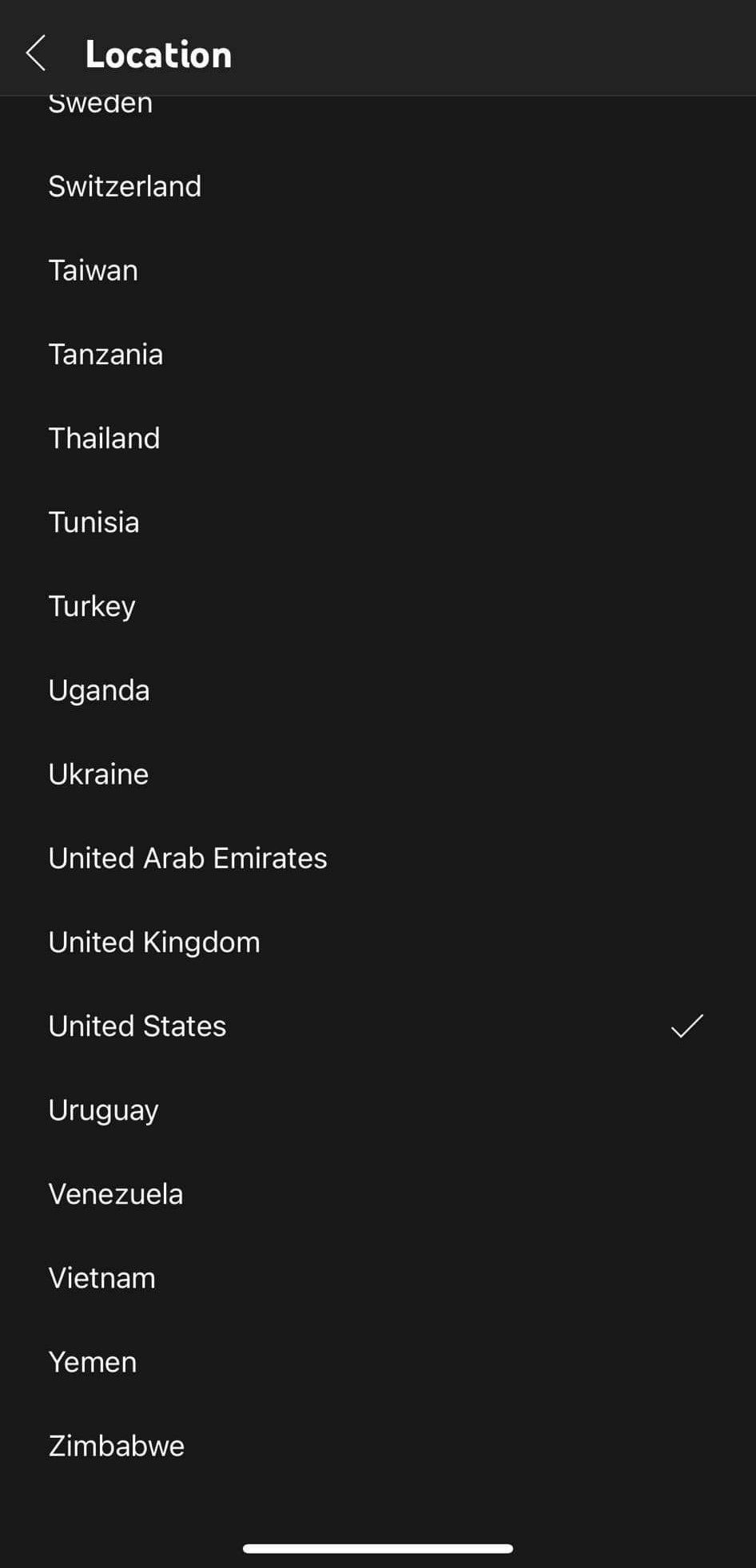
4. زبان مرورگر خود را تغییر دهید
اگرچه احتمال کمتری دارد، اما انتخاب زبان اشتباه برای رابط کاربری مرورگر شما میتواند باعث شود YouTube عناوین ویدیو را ترجمه کند. بنابراین، باید مطمئن شوید که زبان صحیح در مرورگر شما تنظیم شده است.
برای دستورالعملهای مربوط به بررسی یا تغییر زبان در Chrome، از اسناد رسمی مرکز راهنمای Google دیدن کنید. به همین ترتیب، میتوانید دستورالعملهای رسمی پشتیبانی مایکروسافت یا پشتیبانی موزیلا را برای تغییر زبان در Edge یا Firefox دنبال کنید.
اگر از هر مرورگر دیگری استفاده می کنید، می توانید با پیروی از دستورالعمل های رسمی ارائه شده توسط توسعه دهنده آن، زبان را تغییر دهید. با این وجود، اگر مرورگر شما قبلاً روی زبان صحیح تنظیم شده است یا اگر تغییر آن تفاوتی ایجاد نمی کند، به مرحله بعدی بروید.
5. زبان دستگاه تلفن همراه خود را تغییر دهید
برای دستگاه های Windows و macOS، تغییر زبان مرورگر شما کافی است، اما برای اندروید و iOS، باید زبان سیستم عامل دستگاه خود را نیز تغییر دهید زیرا YouTube از تنظیمات زبان دستگاه شما استفاده می کند.
بسته به دستگاهی که استفاده می کنید، ممکن است مجبور شوید مراحل مختلفی را برای تغییر زبان طی کنید.
برای تغییر زبان در اندروید مراحل زیر را دنبال کنید:
- برنامه تنظیمات را در دستگاه Android خود باز کنید.
- به مدیریت عمومی > زبان و ورودی بروید.
- روی Language ضربه بزنید.
- یکی از زبانهایی که قبلاً اضافه شدهاند را انتخاب کنید یا یک زبان جدید اضافه کنید و آن را پیشفرض قرار دهید. 5 تصویر بستن
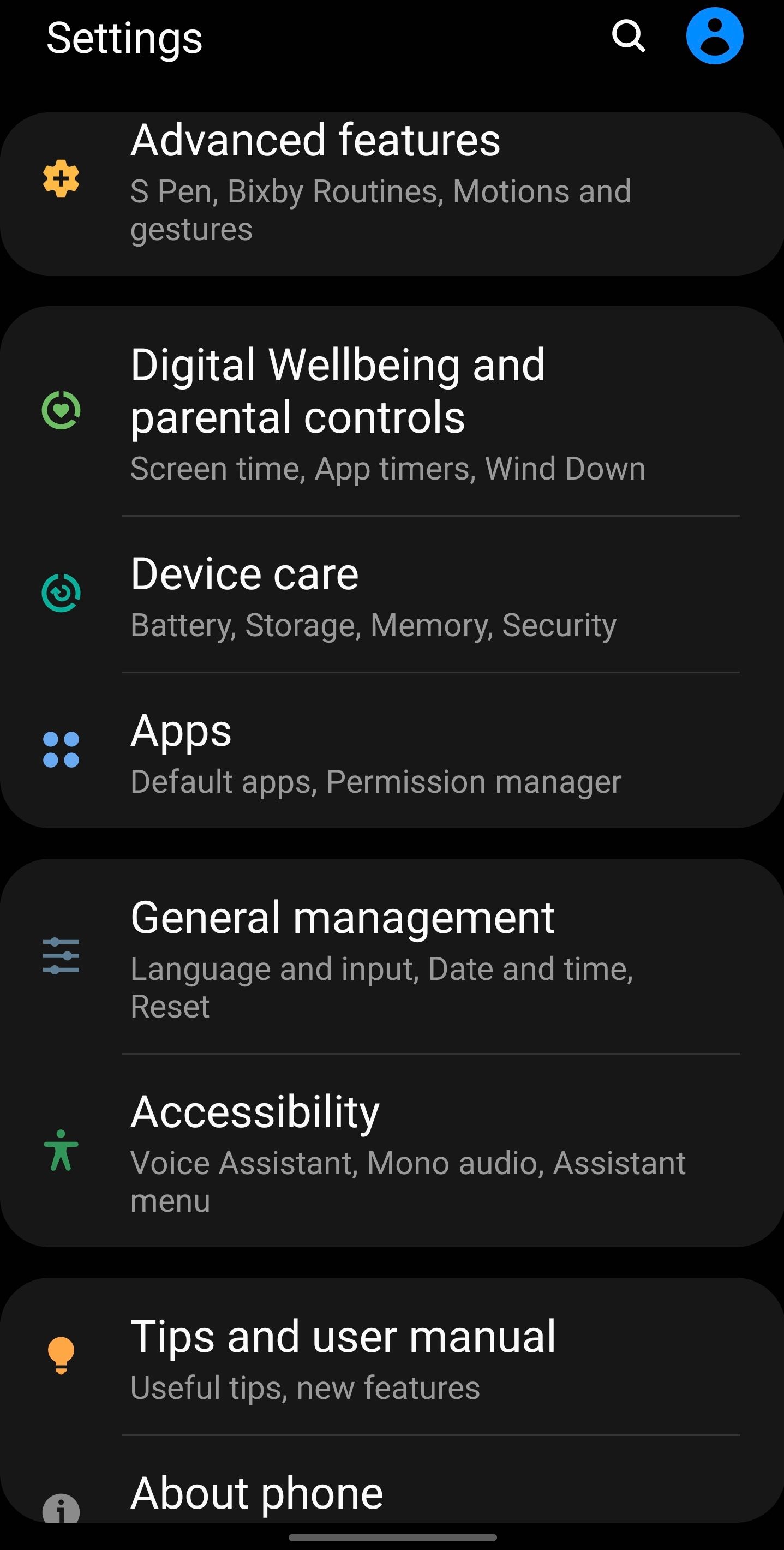
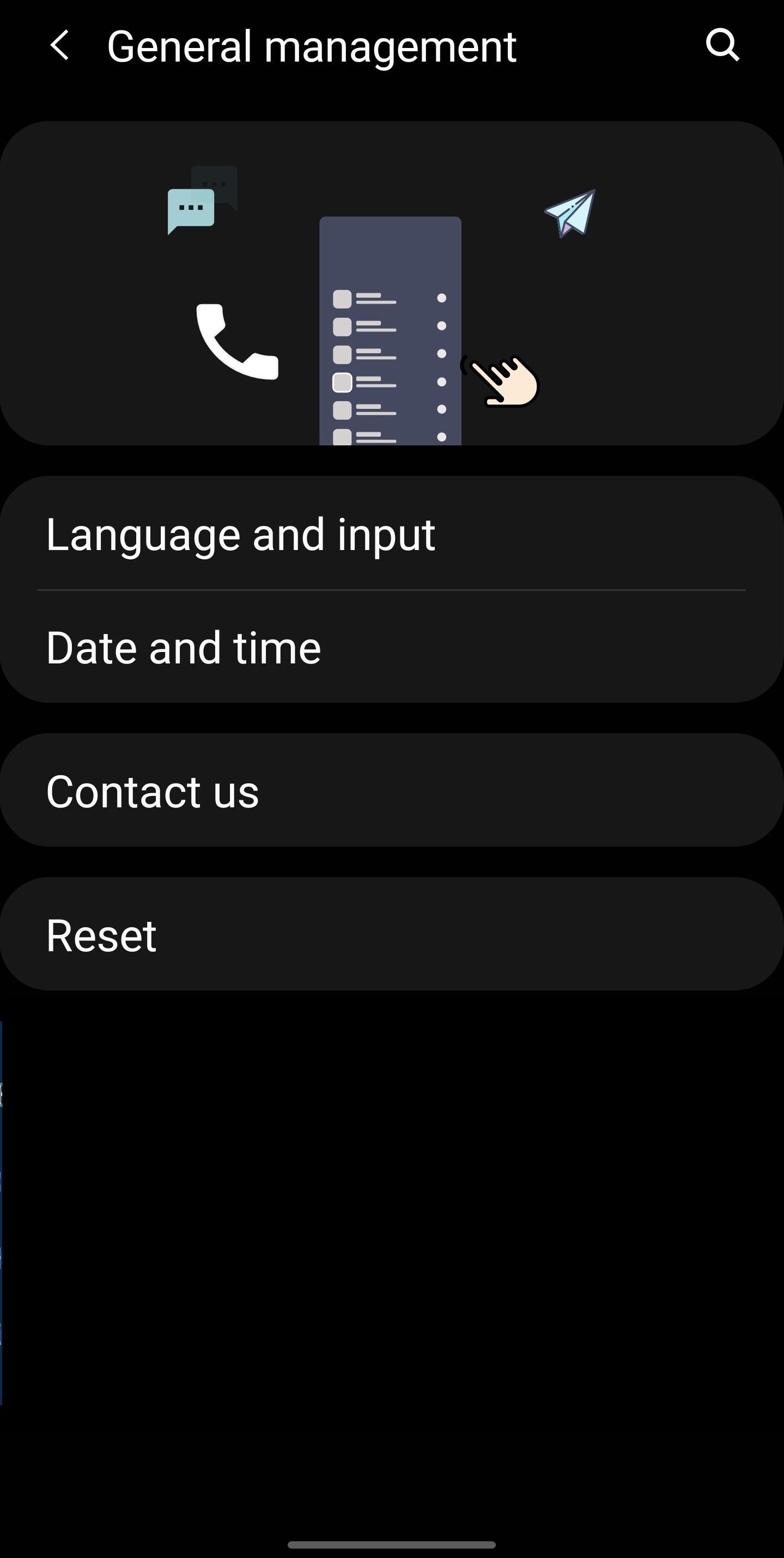
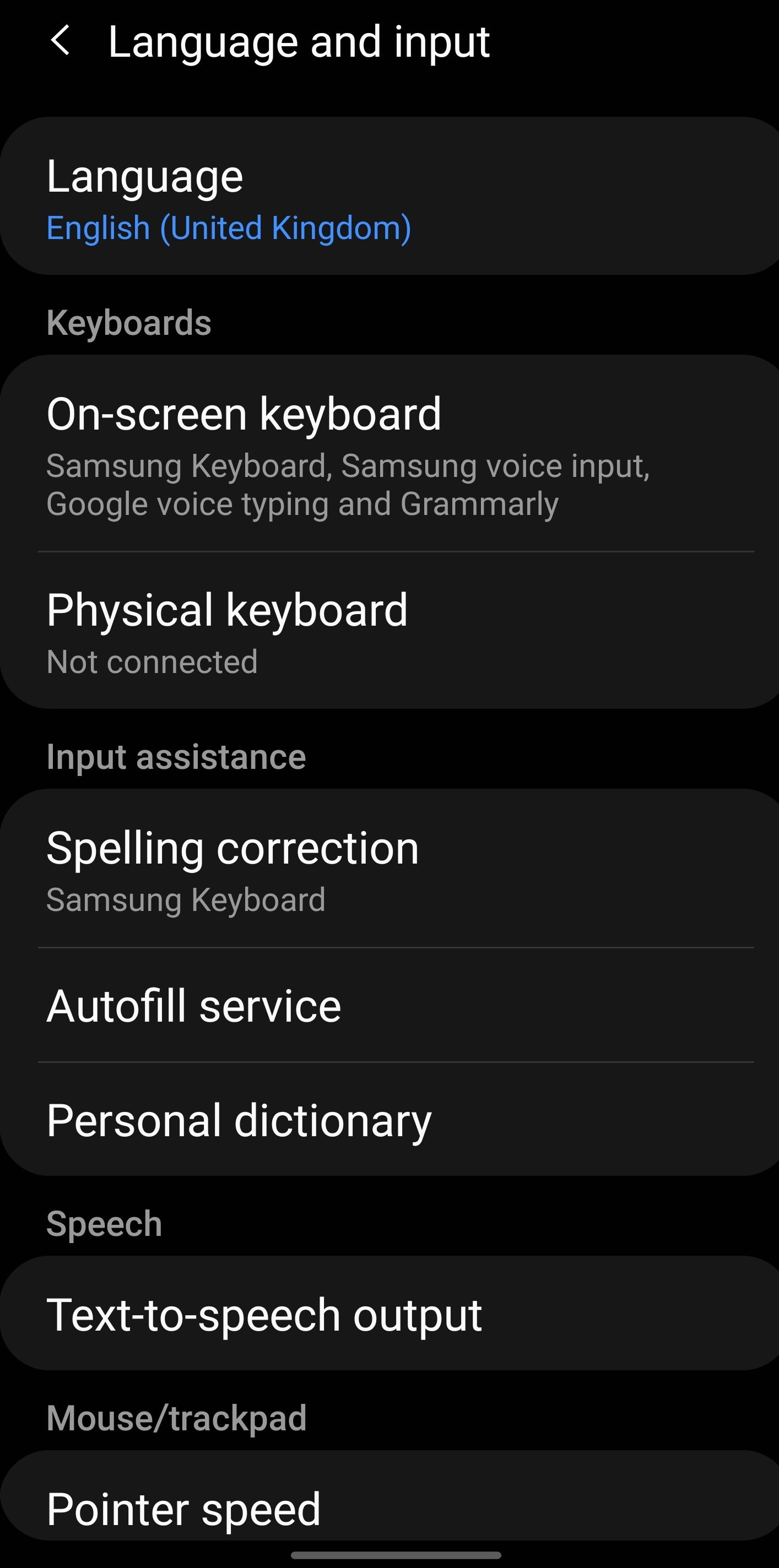
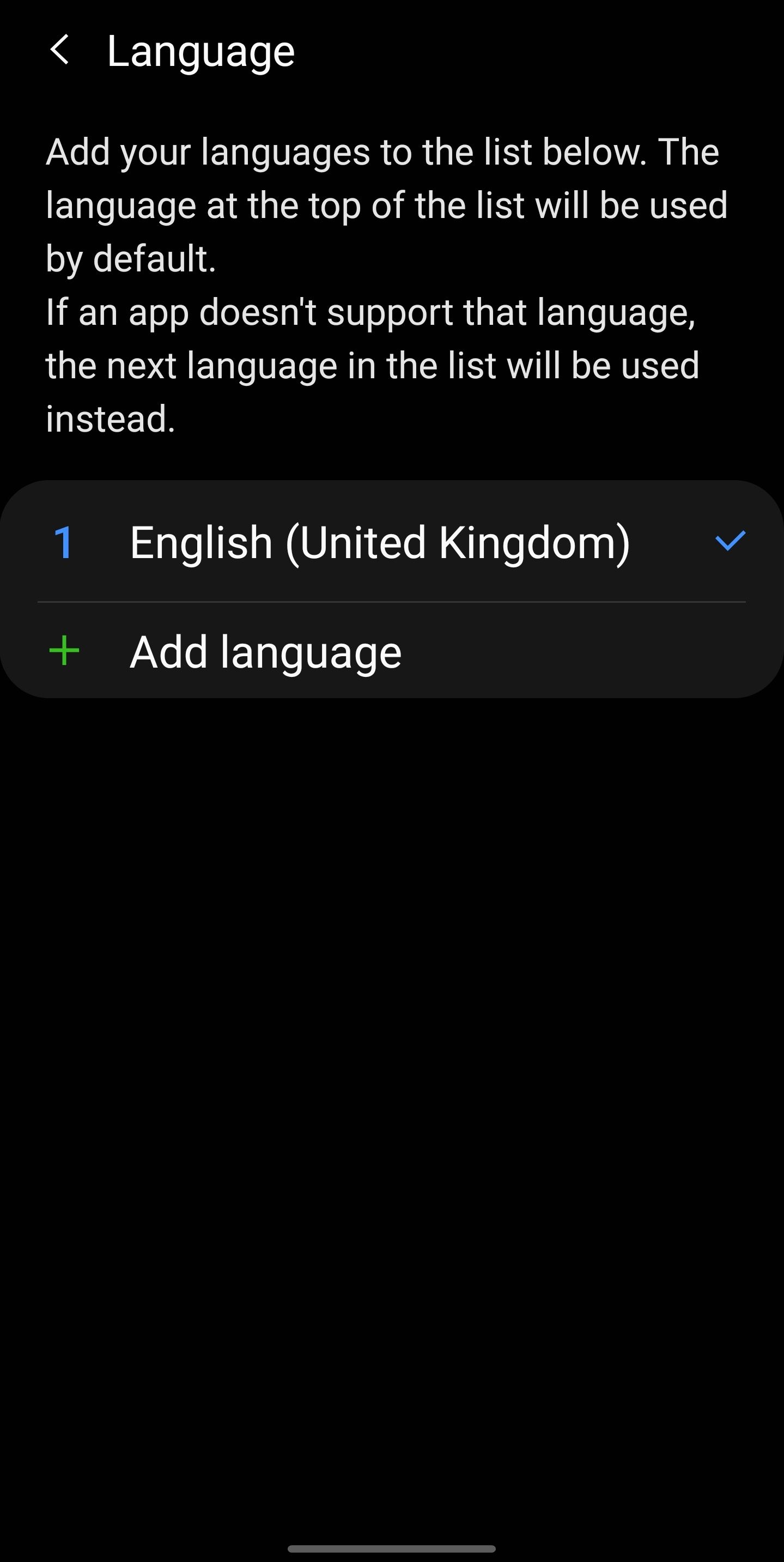
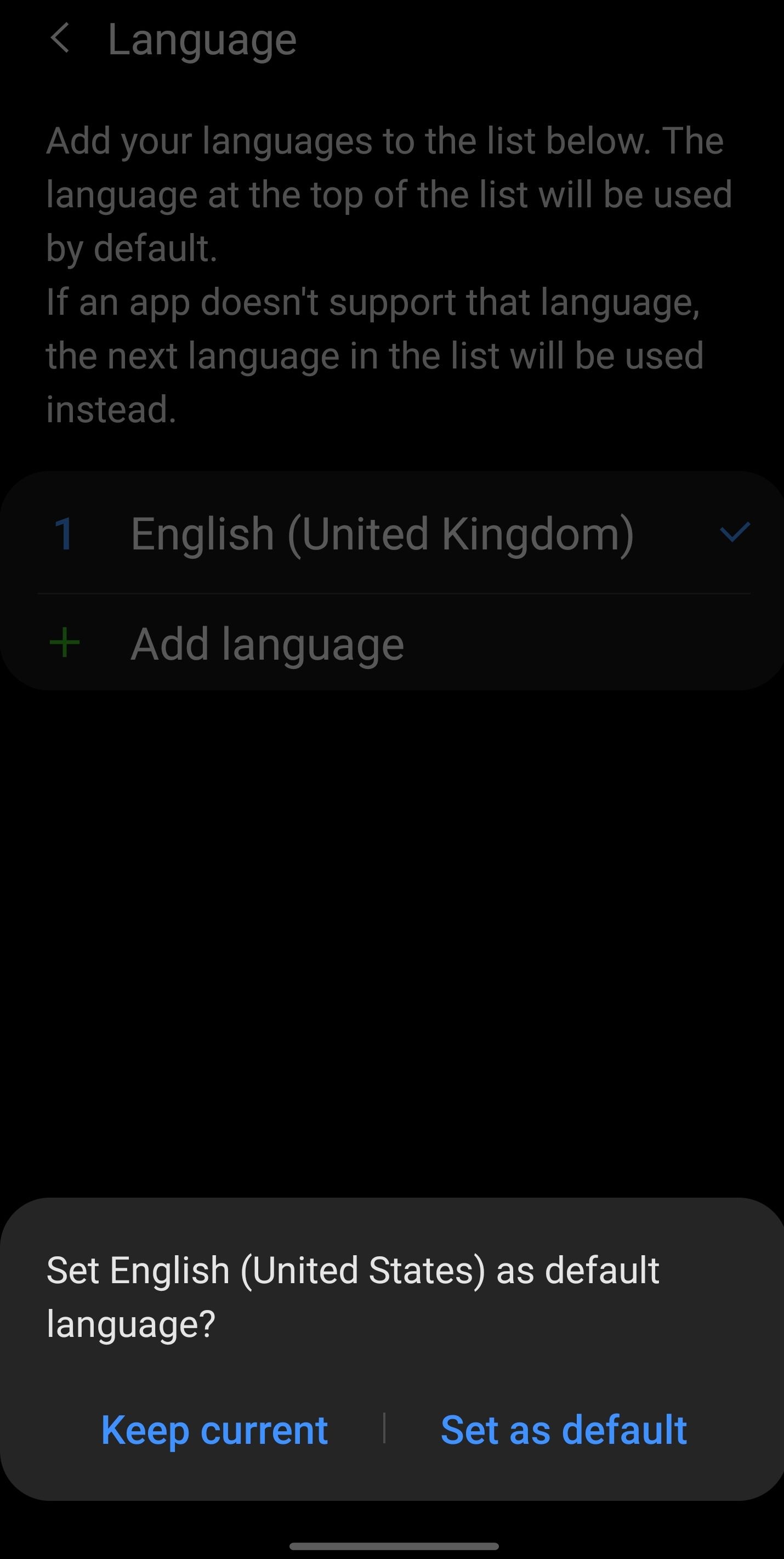
برای تغییر زبان در دستگاه iOS خود، این مراحل را دنبال کنید:
- برنامه تنظیمات را در آیفون خود باز کنید.
- روی General ضربه بزنید.
- روی Language & Region ضربه بزنید.
- روی iPhone Language ضربه بزنید و زبان مورد نظر خود را انتخاب کنید. 4 تصویر بستن
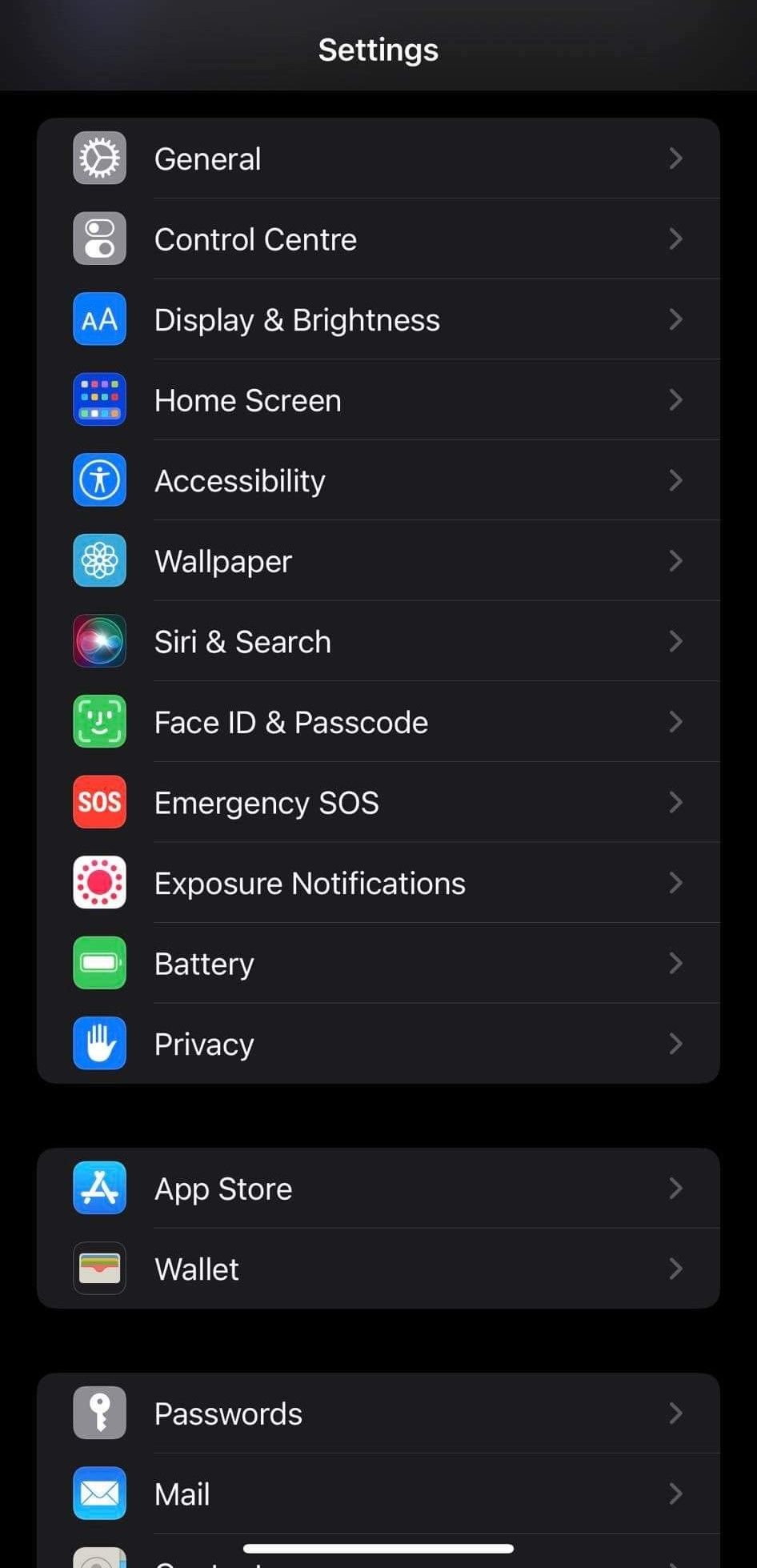
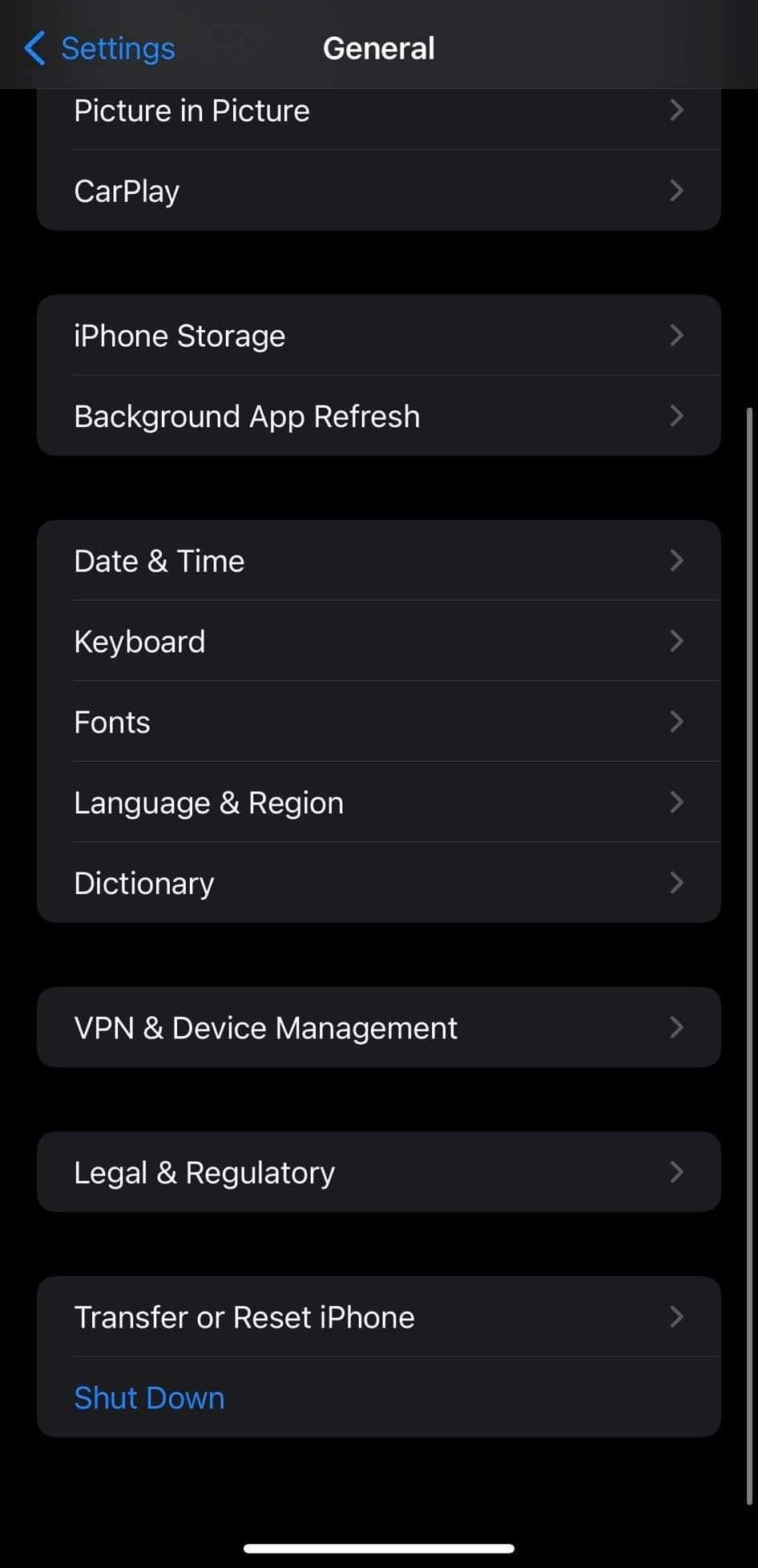
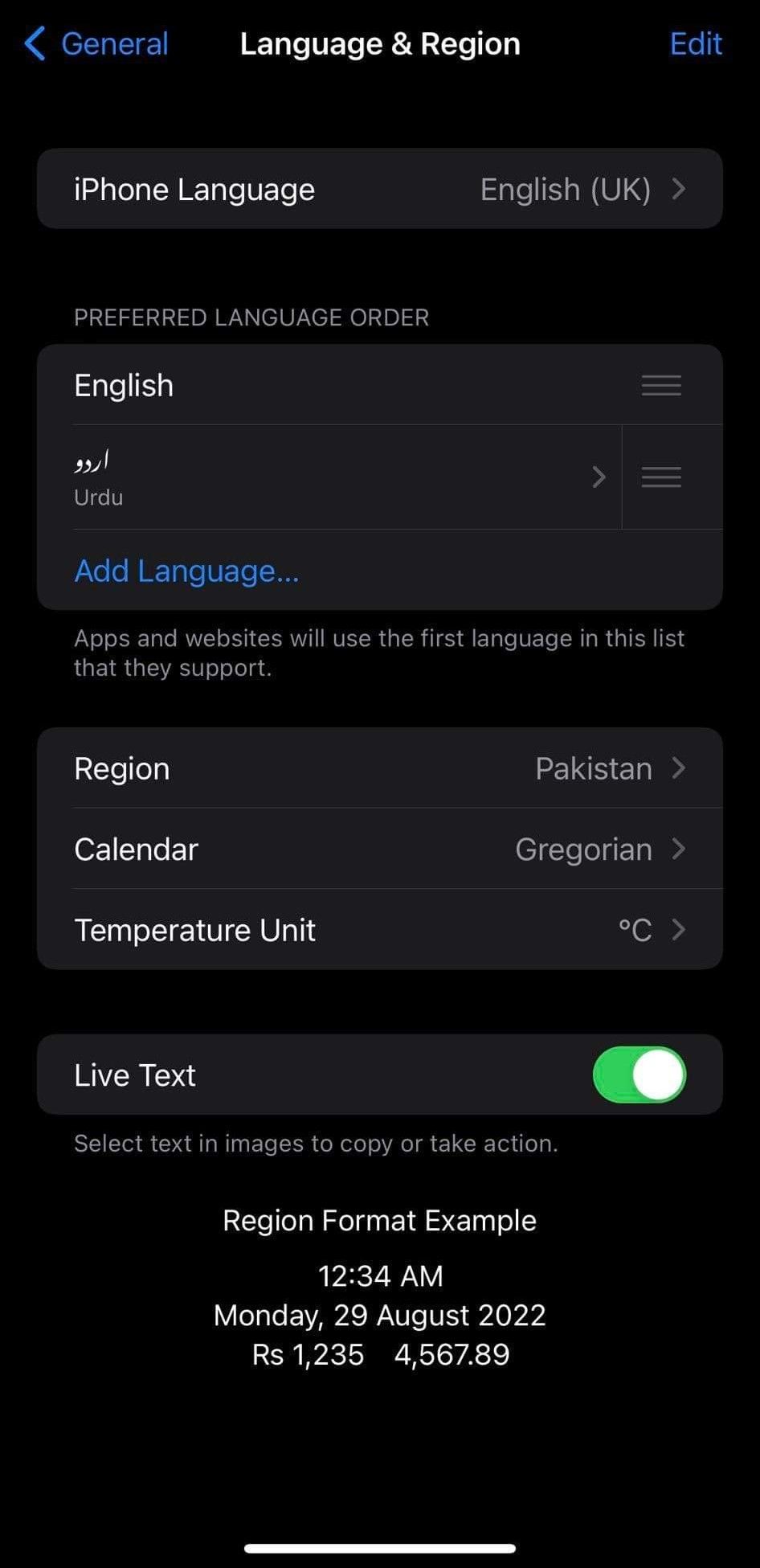
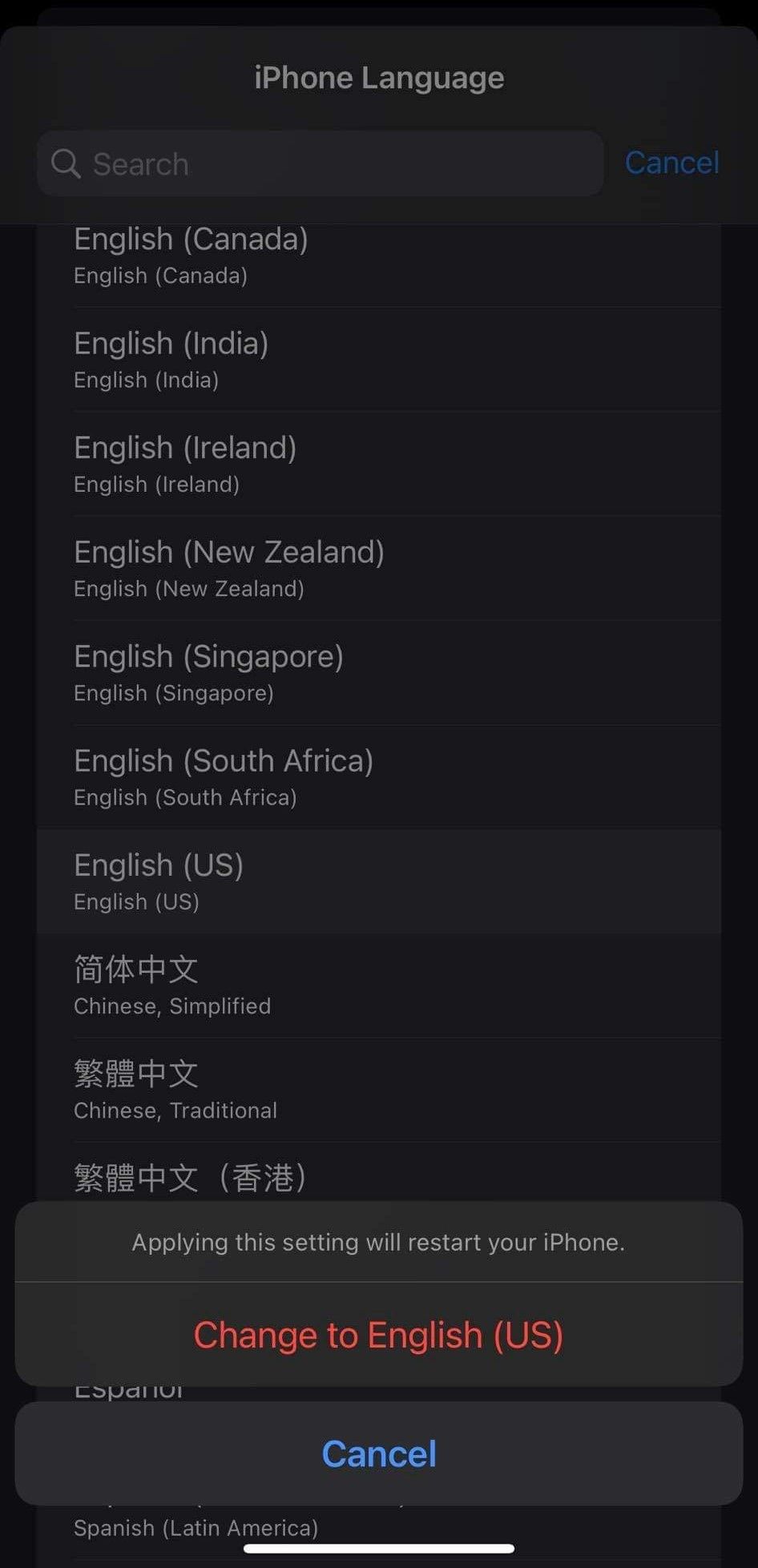
هنگامی که زبان دستگاه خود را تغییر دادید، YouTube باید شروع به واکشی زبان صحیح کند و در نهایت ترجمه عناوین را متوقف کند. با این حال، اگر کار نکرد، به اصلاح بعدی بروید.
6. زبان حساب Google خود را تغییر دهید
تنظیم زبان اشتباه در حساب Google شما همچنین میتواند رابط کاربری محصولات Google را که در آن با استفاده از همان حساب وارد شدهاید، مختل کند. در نتیجه، باید مطمئن شوید که زبان اشتباهی در حساب Google شما انتخاب نشده است.
تغییر زبان حساب Google برای دستگاه های دسکتاپ، اندروید و iOS تقریباً یکسان است، مشروط بر اینکه از Chrome استفاده کنید. مراحل به شرح زیر است:
- وارد حساب گوگل خود شوید.
- به برگه اطلاعات شخصی در نوار کناری سمت چپ (در مرورگر دسکتاپ) یا در بالا (در دستگاههای Android و iOS) بروید.
- به تنظیمات زبان زیر تنظیمات عمومی برای وب بروید.
- مطمئن شوید که زبان صحیح در زیر زبان ترجیحی انتخاب شده است. اگر نه، روی نماد مداد کلیک کنید، زبان مورد نظر خود را انتخاب کنید و روی انتخاب کلیک کنید.
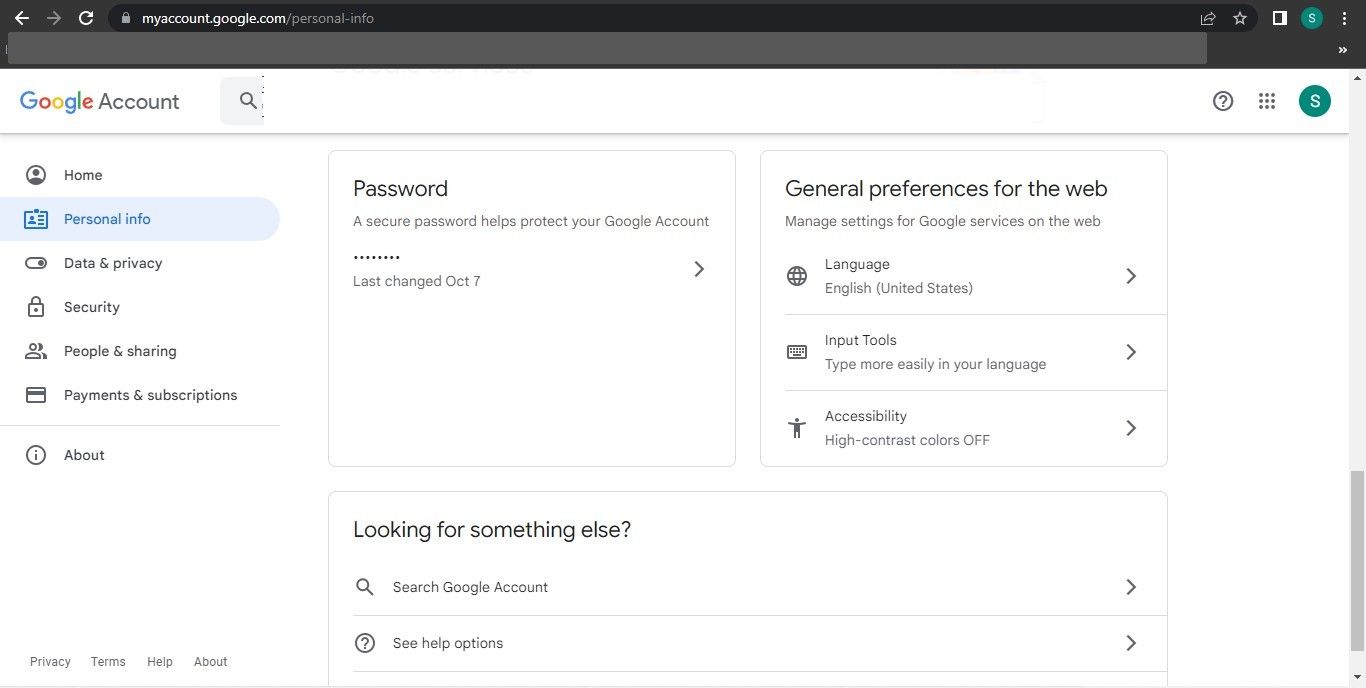
![]()
پس از تغییر زبان ترجیحی، روی نماد حذف در کنار سایر زبانهای اضافه شده به حساب Google خود کلیک کنید تا آنها حذف شوند. همچنین کلید کنار گزینه Automatically add languages را غیرفعال کنید.
![]()
اگر هیچکدام از این اصلاحها کار نمیکند و YouTube به ترجمه عناوین YouTube، حتی آنهایی که محتوایی به زبان اصلی شما دارند، ادامه میدهد، میتوانید از ابزارهای ترجمه برای ترجمه عناوین تا رفع مشکل استفاده کنید.
یوتیوب را از ترجمه عناوین ویدیویی متوقف کنید
YouTube میتواند با ترجمه عناوین ویدیو بدون رضایت ما، خلق و خوی ما را به شدت مختل کند. با اعمال اصلاحات موجود در مقاله، امیدواریم بتوانید YouTube را از ترجمه عناوین ویدیویی متوقف کنید و یافتن محتوای مرتبط را آسانتر کنید.
چقدر در استفاده از YouTube خوب هستید؟ ممکن است برخی از ویژگی های پنهان آن را ندانید، حتی اگر سال ها از یوتیوب استفاده می کنید. افزودن مهر زمانی به URL YouTube، شخصیسازی فید ویدیوی خود، کپی کردن رونوشت ویدیو با یک کلیک، و بسیاری از ویژگیهای دیگر هنوز برای اکثر کاربران YouTube ناشناخته است.